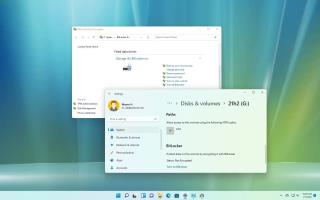Como instalar o MySQL rapidamente com o comando winget no Windows 10

Para instalar o aplicativo da comunidade Oracle MySQL no Windows 10, você pode usar o comando winget com estas etapas. Além disso, você pode usá-lo para desinstalá-lo.